
如何利用AE制作简单的动画.你学会了吗
今天为大家讲解一下MG动画的合成制作步骤。希望能够帮助到大家!
一般来说,制作MG动画的软件可以是Flash、AE或者类似于万彩动画大师一类的软件。

此处我们选择使用AE软件进行操作,PR进行后期的剪辑修饰(此处选取的创意和分镜都是简单表现的,所以暂时不涉及AI的矢量图形绘制)。
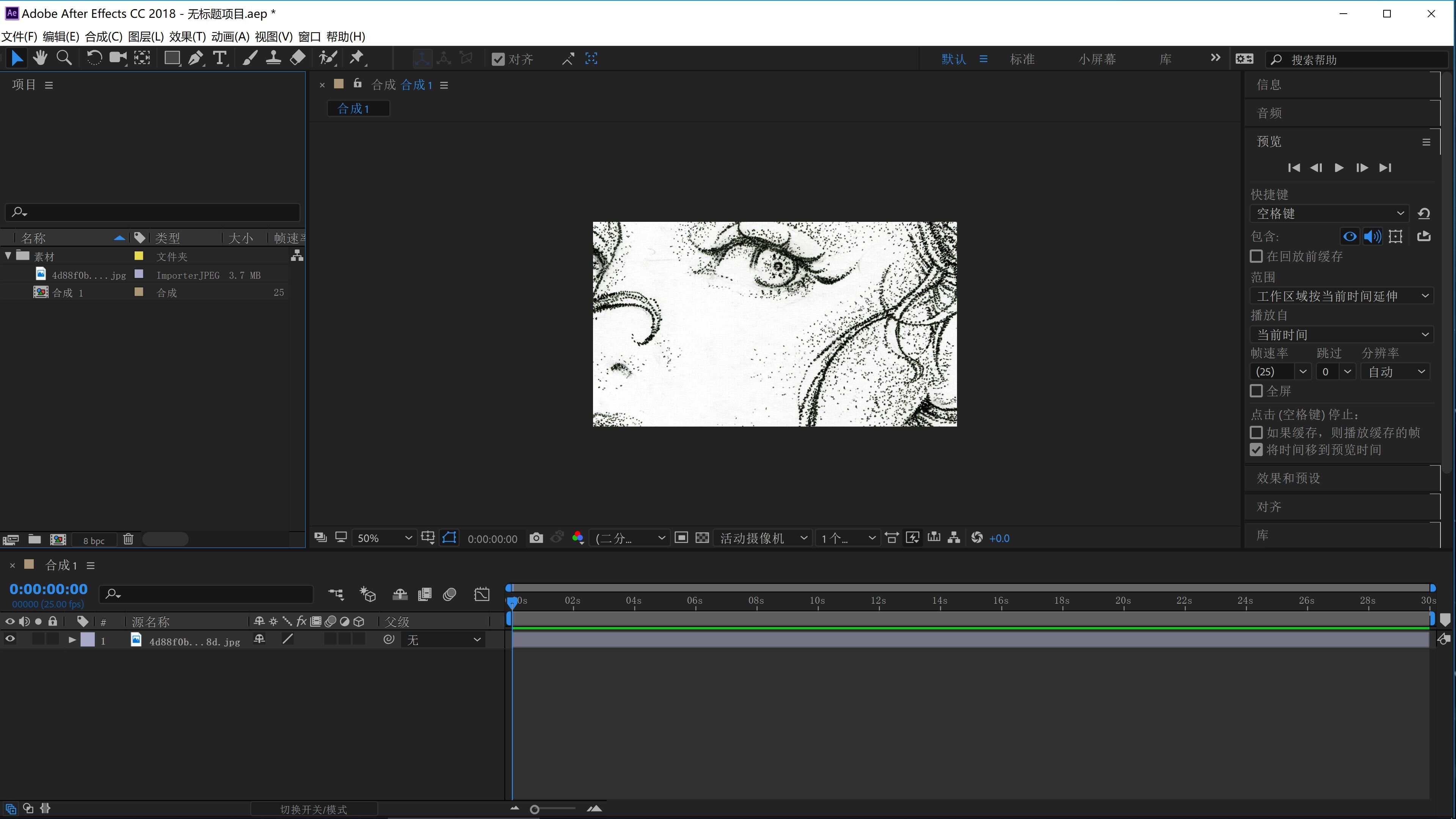
一、首先把你准备好的分镜头脚本和素材放进一个文件夹中,方便后面取用。
二、然后就是我们的文字脚本和分镜头,自己可以根据自身情况选择性增加或者简化表达内容。
三、我们现在开始打开AE软件,顺便提一下,安装AE的时候一定要先看自己电脑的版本情况,32位电脑系统和64位电脑系统的软件是不兼容的哦~
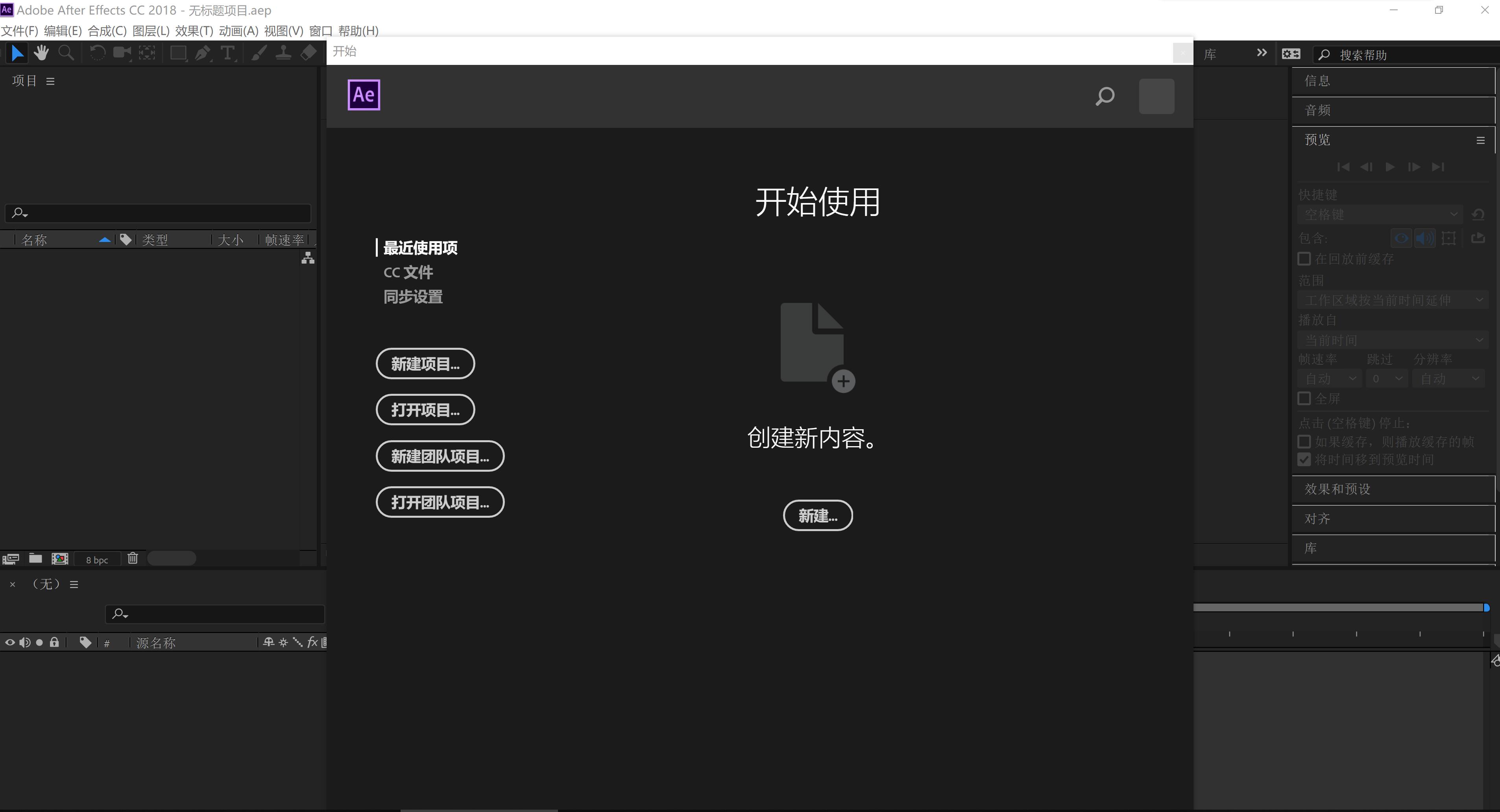
1-打开AE,新建一个项目
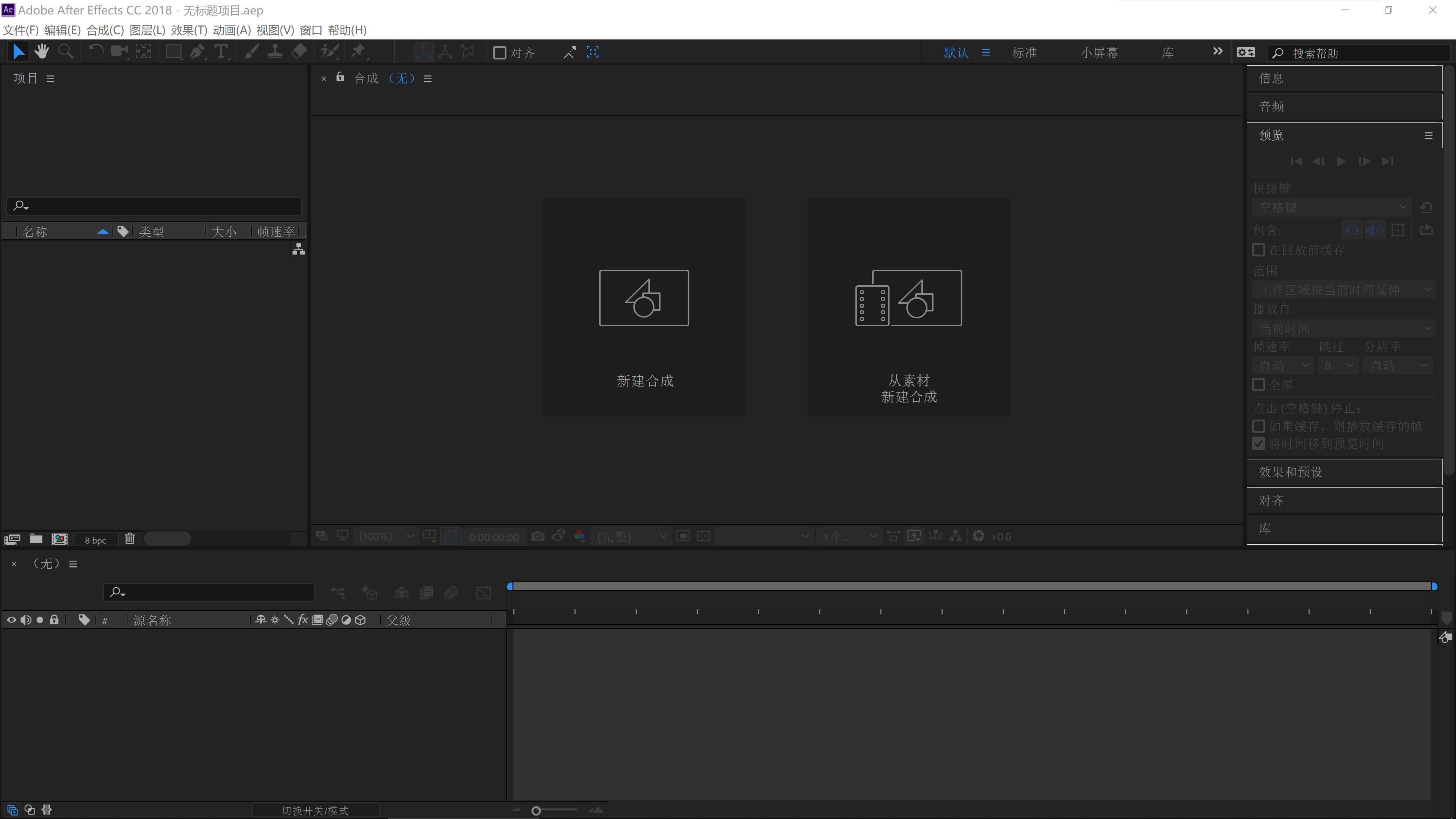
2-新建合成-1
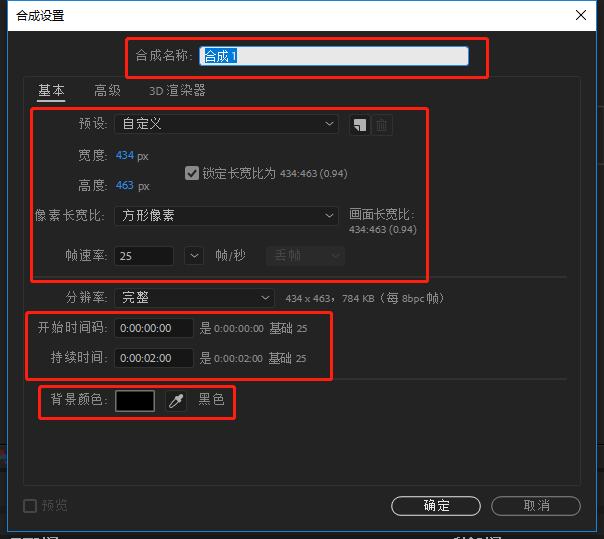
3-新建合成-2
这一步一般是不需要管的,新手操作的话这个页面仅仅只需要修改名称或者背景颜色就可以了。
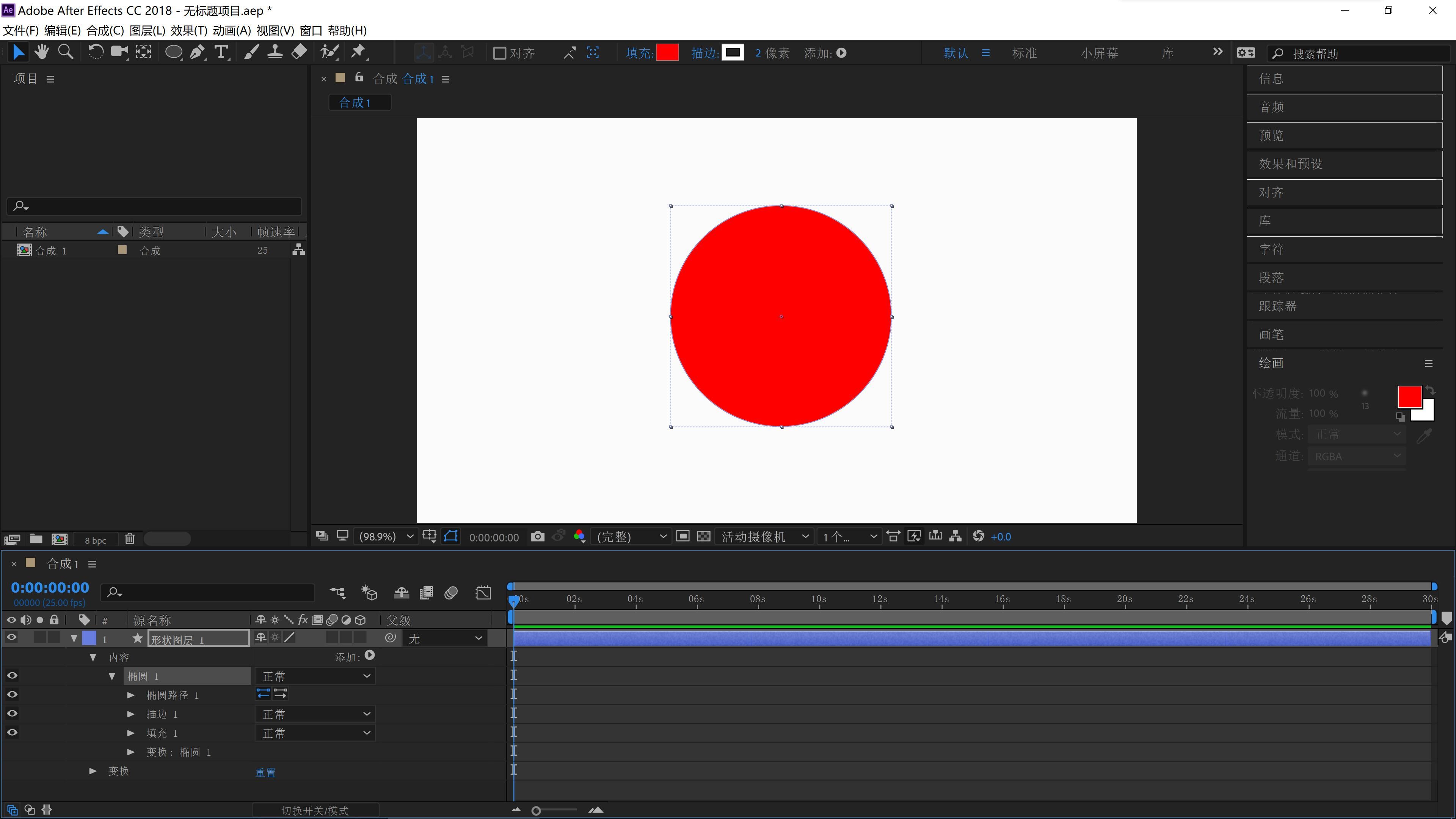
四、我们在背景图层上面建立各种形状,再使用变换工具给不同的图形添加各种运动就可以了。
当然在制作中,为了能使物体的变形和运动更加接近现实,我们要注意以下几点"法则":
拒绝匀速运动,给予物体一定的加速度。当然有重量的东西就具有惯性,让图形的运动具有惯性也是极其重要的一点。
让运动的图形具有弹性,这样会让你的作品产生一种柔和的美感,而不是突兀的戛然而止。无论是位置、大小、角度、运动,随机给人目不暇接而非千篇一律的感觉,有利于丰富画面。
修饰元素。有些元素存在的意义就是修饰画面,没有特定表达内容的元素是可以出现的,它们恰好是修饰画面的一个十分重要的内容。
MG动画中的转场也需要有自己的特色。好的转场可以让人眼前一亮,达到吸睛的效果哦~
五、动画即将竣工之时,别忘记将合成好的MG动画从头至尾观看一遍——有没有什么不合适的地方?有没有漏掉的元素?有没有将某个地方的音频使用错误?立即修改后再进行导出,这样就省去了之后发现错误再进行改正的一些麻烦。
六、检查完毕后将你的项目导出,记得将导出的各项设置设为符合你要求的。
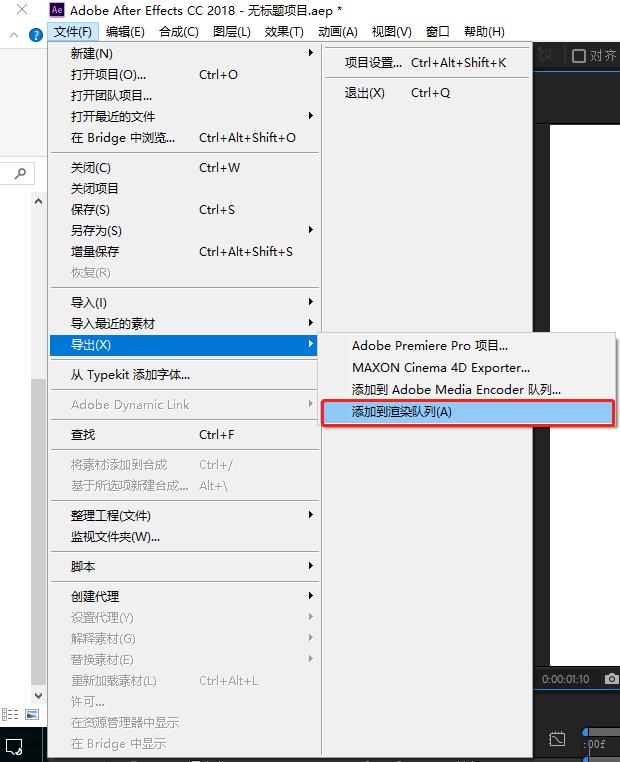
6-导出-1

6-导出-2
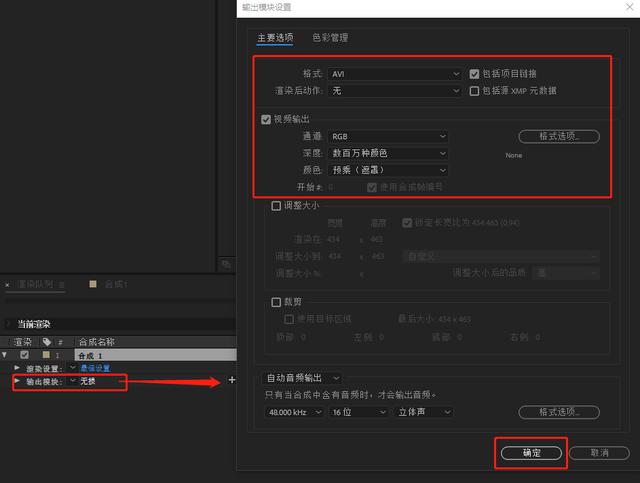
6-导出-3
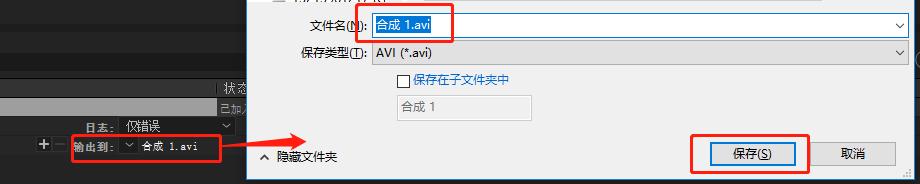
6-导出-4
那么到这里我们就已经完整制作了一部MG动画了,大家都学会了吗?
以上就是今天的内容分享,关注疯狂的美工官网,每天分享不同电商资讯!
【随机内容】
-
 2017-07-22
2017-07-22
-
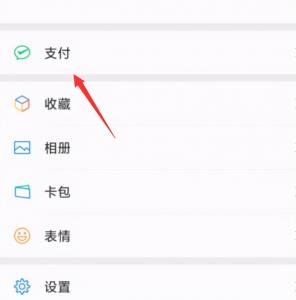
一步一步教你如何解除修改微信实名认证,工作微信离职解除实名认证步骤
2020-12-05 -
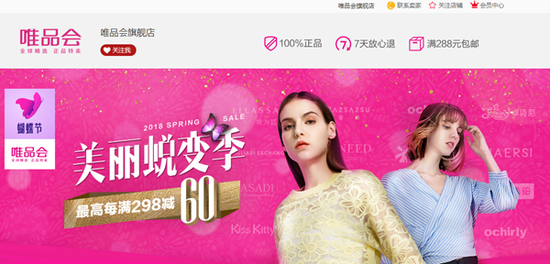 2018-03-09
2018-03-09
-
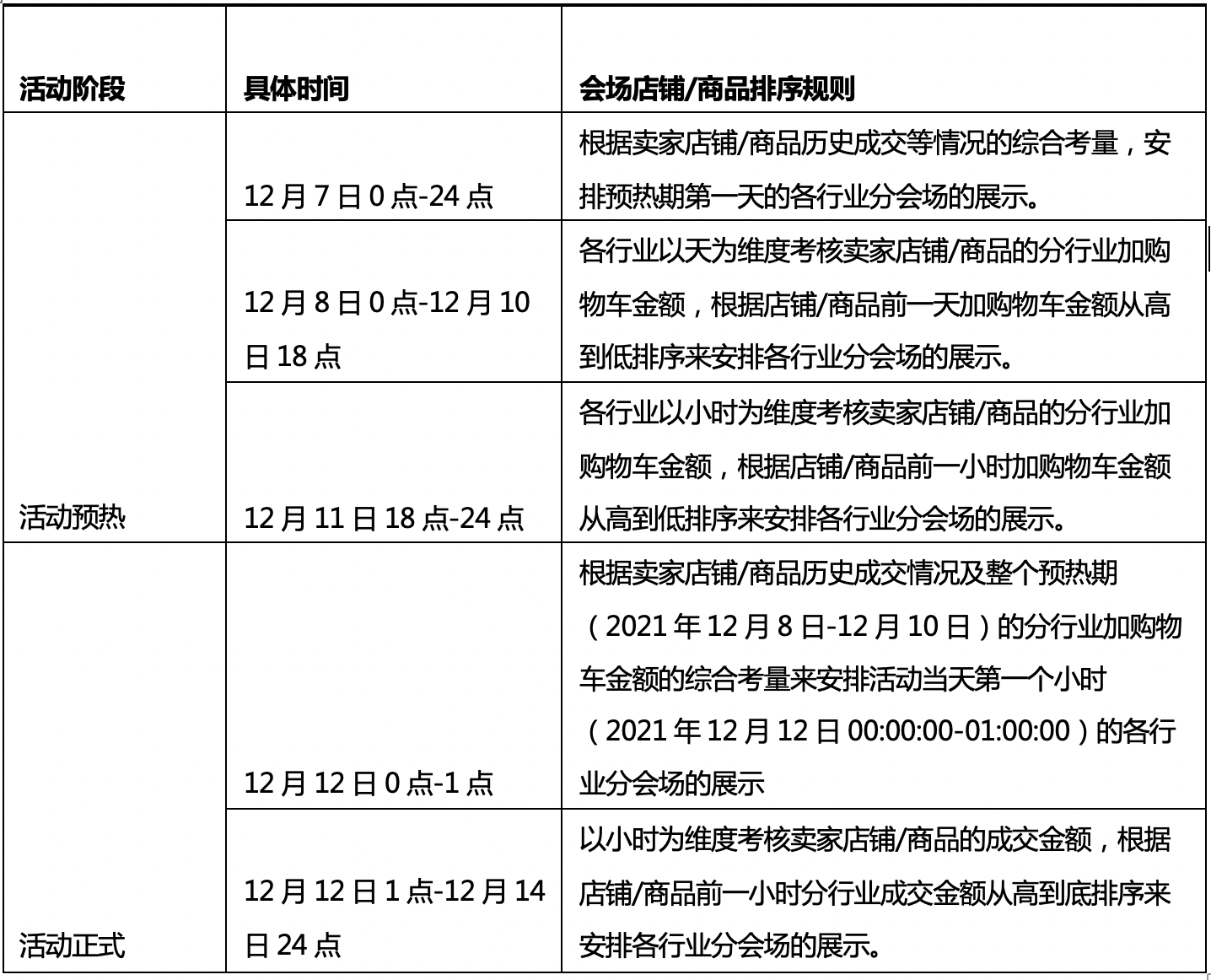 2021-11-18
2021-11-18


